Otrzymaj bezpłatne skanowanie i sprawdź, czy twój komputer jest zainfekowany.
USUŃ TO TERAZAby korzystać z w pełni funkcjonalnego produktu, musisz kupić licencję na Combo Cleaner. Dostępny jest 7-dniowy bezpłatny okres próbny. Combo Cleaner jest własnością i jest zarządzane przez RCS LT, spółkę macierzystą PCRisk.
Czym jest Company Finder?
Company Finder to podejrzane oprogramowanie. Zaobserwowano, że jest rozpowszechniana jako dołączona do konfiguratorów instalacji, przez co jest sklasyfikowana jako PUA (potencjalnie niechciana aplikacja). Oprogramowanie objęte tą klasyfikacją ma zwykle szkodliwe funkcje.
W związku z tym, Company Finder może działać jako adware i/lub porywacz przeglądarki. Ponadto, podobnie jak większość PUA, Company Finder ma możliwości śledzenia danych, które są wykorzystywane do śledzenia nawyków przeglądania sieci przez użytkowników. Dodaje również funkcję "Managed by your organization" do przeglądarek Google Chrome, aby zapewnić sobie trwałość.
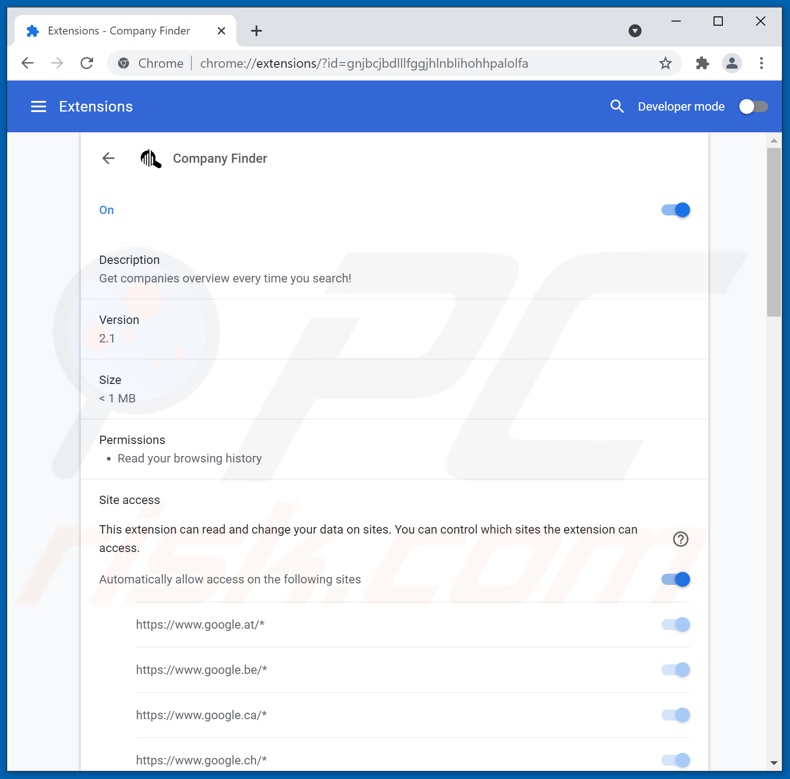
Szczegółowe informacje o adware Company Finder
Niechciane oprogramowanie może mieć różne złośliwe zdolności, które mogą występować w różnych kombinacjach. Niektóre PUA mogą wymusić otwieranie stron sprzedażowych (zarówno legalnych, jak i fałszywych produktów), podejrzanych, nieuczciwych, zwodniczych/oszukańczych i złośliwych witryn
Typy adware prowadzą natrętne kampanie reklamowe. Wyświetlane reklamy pop-up, kuponowe, ankietowe, banerowe i inne są czymś więcej niż tylko drobną uciążliwością. Reklamy promują szeroką gamę podejrzanych i niebezpiecznych stron. Co więcej, niektóre natrętne reklamy mogą zostać wywołane (po kliknięciu), aby potajemnie pobrać/zainstalować oprogramowanie.
Porywacze przeglądarki zmieniają ustawienia przeglądarki, aby promować fałszywe wyszukiwarki. To oprogramowanie przypisuje fałszywe adresy wyszukiwarek internetowych jako stronę główną przeglądarki, domyślną wyszukiwarkę i adresy URL nowej karty/okna. Dlatego też otwierane nowe zakładki/okna przeglądarki i hasła wyszukiwania wpisywane w pasek adresu URL przekierowują na promowany adres.
Fałszywe wyszukiwarki nie mogą zwykle generować wyników wyszukiwania, więc przekierowują (lub powodują łańcuchy przekierowań prowadzące) do Google, Bing, Yahoo i innych legalnych.
Porywacze przeglądarki mają tendencję do używania różnych technik zapewniających sobie trwałość, aby uniemożliwić użytkownikom ich usunięcie. Mogą ograniczyć/odmówić dostępu do ustawień przeglądarki i/lub cofnąć wszelkie zmiany, które użytkownicy próbują wprowadzić w swoich przeglądarkach. W związku z tym niemożliwe jest przywrócenie przeglądarki, której dotyczy problem, bez usunięcia porywającego ją oprogramowania.
Większość PUA (w tym adware i porywacze przeglądarki) może śledzić dane. Company Finder nie jest wyjątkiem i wysyła historie przeglądania użytkowników do witryny companyfinder.xyz. Jest prawdopodobne, że to oprogramowanie może obierać za cel również inne dane.
Ogólnie rzecz biorąc, interesujące informacje obejmują (ale nie ograniczają się do): odwiedzane adresy URL, przeglądane strony, wyszukiwane zapytania, adresy IP/geolokalizacje, dane osobowe i dane dotyczące finansów. Twórcy PUA zarabiają na zebranych informacjach, udostępniając je i/lub sprzedając stronom trzecim (potencjalnie cyberprzestępcom).
Podsumowując, obecność niechcianego oprogramowania na urządzeniach może prowadzić do infekcji systemu, poważnych problemów prywatności, strat finansowych, a nawet kradzieży tożsamości. Zdecydowanie zaleca się usunięcie wszystkich podejrzanych aplikacji i rozszerzeń/wtyczek przeglądarki natychmiast po ich wykryciu.
| Nazwa | Reklamy Company Finder |
| Typ zagrożenia | Adware, niechciane reklamy, wirus pop-up |
| Rozszerzenie(a) przeglądarki | Company Finder |
| Nazwy wykrycia (instalator) |
Avast (Win32:TrojanX-gen [Trj]), Combo Cleaner (Dropped:Trojan.GenericKDZ.77157), ESET-NOD32 (wiele wykryć), Kaspersky (Trojan-Downloader.Win32.Upatre.izhj), Microsoft (Trojan:Win32/Sabsik.FL.B!ml), Pełna lista wykrycia (VirusTotal) |
| Objawy | Dostrzeganie ogłoszeń niepochodzących z przeglądanych przez ciebie stron. Natrętne reklamy pop-up. Obniżona prędkość przeglądania internetu. |
| Metody dystrybucji | Zwodnicze reklamy pop-up, instalatory bezpłatnego oprogramowania (sprzedaż wiązana), fałszywe instalatory Flash Player, pobrania pliku torrent. |
| Zniszczenie | Śledzenie przeglądania internetu (potencjalne problemy prywatności), wyświetlanie niechcianych reklam, przekierowania na podejrzane witryny, utrata informacji prywatnych. |
| Usuwanie malware (Windows) |
Aby usunąć możliwe infekcje malware, przeskanuj komputer profesjonalnym oprogramowaniem antywirusowym. Nasi analitycy bezpieczeństwa zalecają korzystanie z Combo Cleaner. Pobierz Combo CleanerBezpłatny skaner sprawdza, czy twój komputer jest zainfekowany. Aby korzystać z w pełni funkcjonalnego produktu, musisz kupić licencję na Combo Cleaner. Dostępny jest 7-dniowy bezpłatny okres próbny. Combo Cleaner jest własnością i jest zarządzane przez RCS LT, spółkę macierzystą PCRisk. |
Szczegółowe informacje o adware
Fałszywe "Google Translate" i podobnie nieprawdziwe "Google Docs" (które w żaden sposób nie są powiązane z oryginalnymi produktami Google) to kilka przykładów rozszerzeń podobnych do Company Finder. PUA wydają się zwyczajne i nieszkodliwe (a nawet mogą używać nazw legalnego oprogramowania) i oferują również szeroki zakres funkcji.
Rzadko jednak funkcje działają zgodnie z reklamą, a w większości przypadków w ogóle nie działają. Funkcjonalność i bezpieczeństwo użytkownika nie mają znaczenia, ponieważ niechciane aplikacje mają na celu jedynie generowanie przychodów dla programistów. PUA są zaprojektowane do prowadzenia natrętnych kampanii reklamowych, porywania przeglądarek, powodowania przekierowań i zbierania prywatnych danych.
Jak zainstalowano Company Finder na moim komputerze?
W czasie badań Company Finder było promowane w sklepie Chrome Web Store. Nie jest to szczególnie powszechne w dystrybucji PUA, ponieważ legalne źródła szybko wykrywają i usuwają podejrzane produkty. Niechciane aplikacje są zwykle dystrybuowane przez nieoficjalne i bezpłatne strony internetowe do obsługi plików (freeware).
Natrętne reklamy również dystrybuują PUA. Po kliknięciu, reklamy mogą uruchamiać skrypty do rozpoczęcia pobierania/instalacji bez zgody użytkownika.
PUA są również rozpowszechniane za pośrednictwem konfiguratorów pobierania/instalacji innych programów. Ta fałszywa marketingowa metoda polegająca na dołączaniu niechcianych lub złośliwych dodatków do zwykłego oprogramowania nazywana jest „sprzedażą wiązaną". Te dodatki można pozostawić niewymienione lub ukryte w „Niestandardowych"/„Zaawansowanych" ustawieniach.
Dlatego też, spiesząc się przez procesy pobierania/instalacji (np. ignorując warunki, pomijając kroki i sekcje, używając „Szybkich"/„Łatwych" itp. ustawień) użytkownicy ryzykują nieumyślne wpuszczenie dołączonych produktów na swoje urządzenia, narażając w ten sposób systemy na potencjalne infekcje.
Jak uniknąć instalacji potencjalnie niechcianych aplikacji?
Zaleca się sprawdzenie oprogramowania przed jego pobraniem/instalacją. Należy używać wyłącznie oficjalnych i zweryfikowanych kanałów pobierania. Niewiarygodne źródła, np. nieoficjalne i bezpłatne witryny, sieci wymiany peer-to-peer i inne zewnętrzne programy do pobierania często oferują dołączone i szkodliwe produkty.
Ważne jest, aby podczas pobierania/instalowania przeczytać warunki, sprawdzić dostępne opcje, użyć „Niestandardowych"/„Zaawansowanych" ustawień, aby zrezygnować z dodatkowych aplikacji, funkcji itp. Natrętne reklamy wydają się uzasadnione, jednak przekierowują do bardzo podejrzanych witryn (np. z hazardem, pornografią, randkami dla dorosłych itp.).
W przypadku napotkania takich reklam i/lub przekierowań, system musi zostać sprawdzony, a wszystkie podejrzane aplikacje oraz rozszerzenia/wtyczki przeglądarki wykryte i natychmiast z niego usunięte. Jeśli twój komputer jest już zainfekowany Company Finder, zalecamy przeprowadzenie skanowania za pomocą Combo Cleaner Antivirus dla Windows, aby automatycznie usunąć to adware.
Adware Company Finder promowane w sklepie Chrome Web:
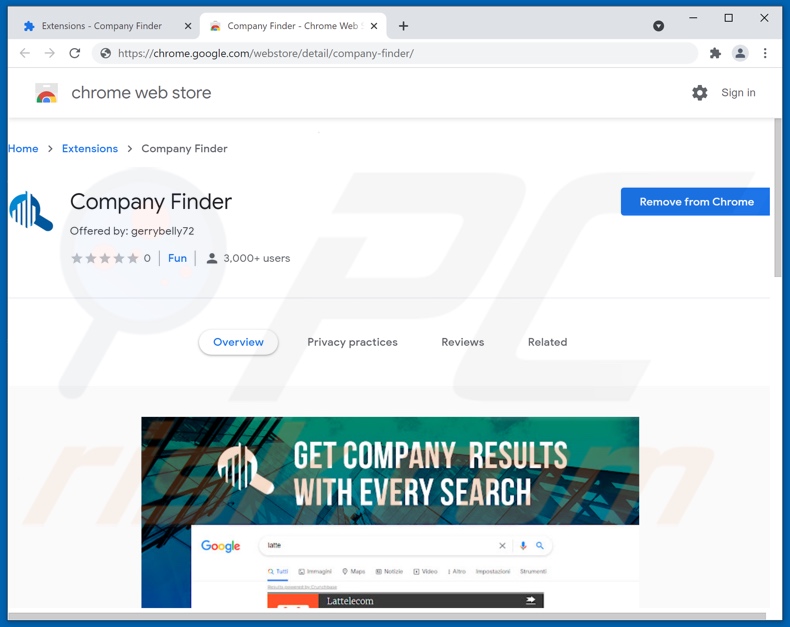
Wygląd adware Company Finder (GIF):
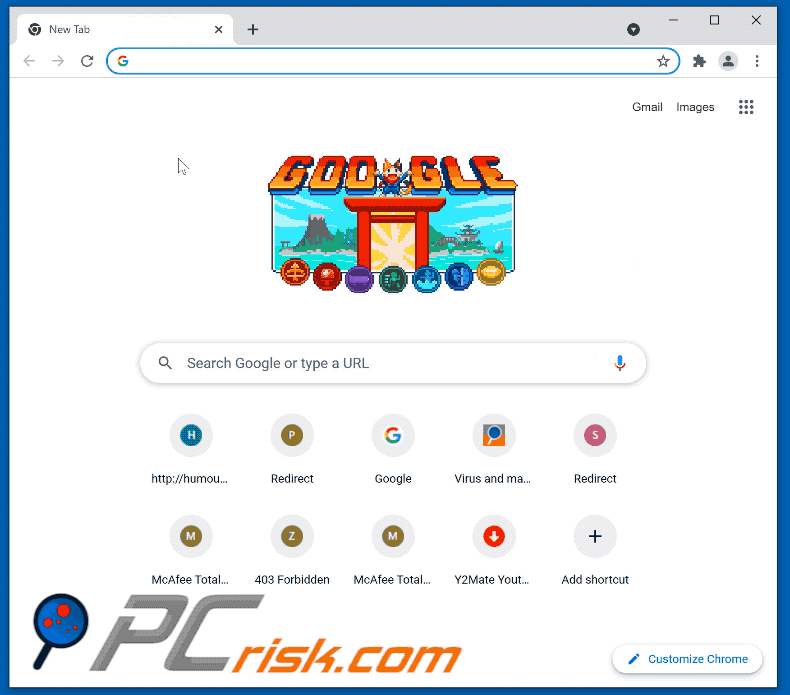
Company Finder powodujące przekierowania przeglądarki do wyszukiwarki bing.com:
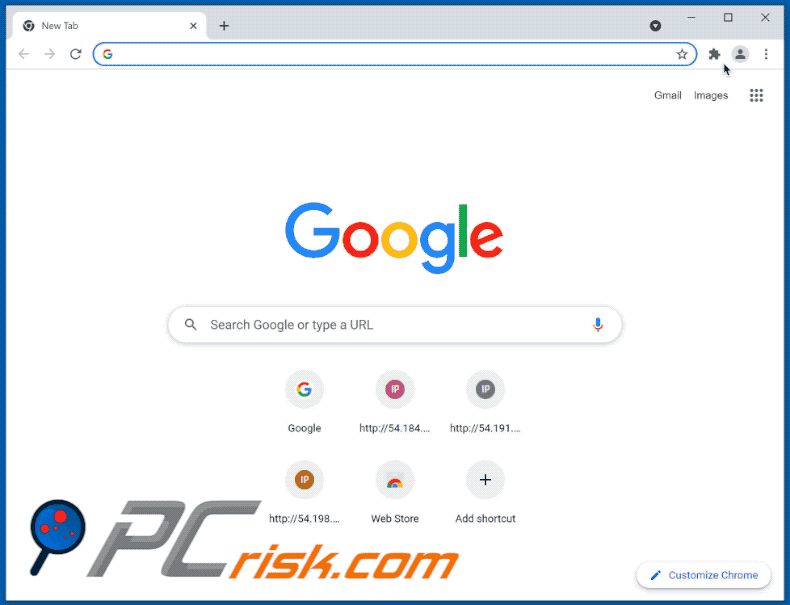
Natychmiastowe automatyczne usunięcie malware:
Ręczne usuwanie zagrożenia może być długim i skomplikowanym procesem, który wymaga zaawansowanych umiejętności obsługi komputera. Combo Cleaner to profesjonalne narzędzie do automatycznego usuwania malware, które jest zalecane do pozbycia się złośliwego oprogramowania. Pobierz je, klikając poniższy przycisk:
POBIERZ Combo CleanerPobierając jakiekolwiek oprogramowanie wyszczególnione na tej stronie zgadzasz się z naszą Polityką prywatności oraz Regulaminem. Aby korzystać z w pełni funkcjonalnego produktu, musisz kupić licencję na Combo Cleaner. Dostępny jest 7-dniowy bezpłatny okres próbny. Combo Cleaner jest własnością i jest zarządzane przez RCS LT, spółkę macierzystą PCRisk.
Szybkie menu:
- Czym jest Company Finder?
- KROK 1. Odinstaluj aplikację Company Finder przy pomocy Panelu sterowania.
- KROK 2. Usuwanie reklam Company Finder z Google Chrome.
- KROK 3. Usuwanie 'Ads by Company Finder' z Mozilla Firefox.
- KROK 4. Usuwanie rozszerzenia Company Finder z Safari.
- KROK 5. Usuwanie zwodniczych wtyczek z Microsoft Edge.
Usuwanie adware Company Finder:
Użytkownicy Windows 10:

Kliknij prawym przyciskiem myszy w lewym dolnym rogu ekranu i w menu szybkiego dostępu wybierz Panel sterowania. W otwartym oknie wybierz Programy i funkcje.
Użytkownicy Windows 7:

Kliknij Start ("logo Windows" w lewym dolnym rogu pulpitu) i wybierz Panel sterowania. Zlokalizuj Programy i funkcje.
Użytkownicy macOS (OSX):

Kliknij Finder i w otwartym oknie wybierz Aplikacje. Przeciągnij aplikację z folderu Aplikacje do kosza (zlokalizowanego w Twoim Docku), a następnie kliknij prawym przyciskiem ikonę Kosza i wybierz Opróżnij kosz.
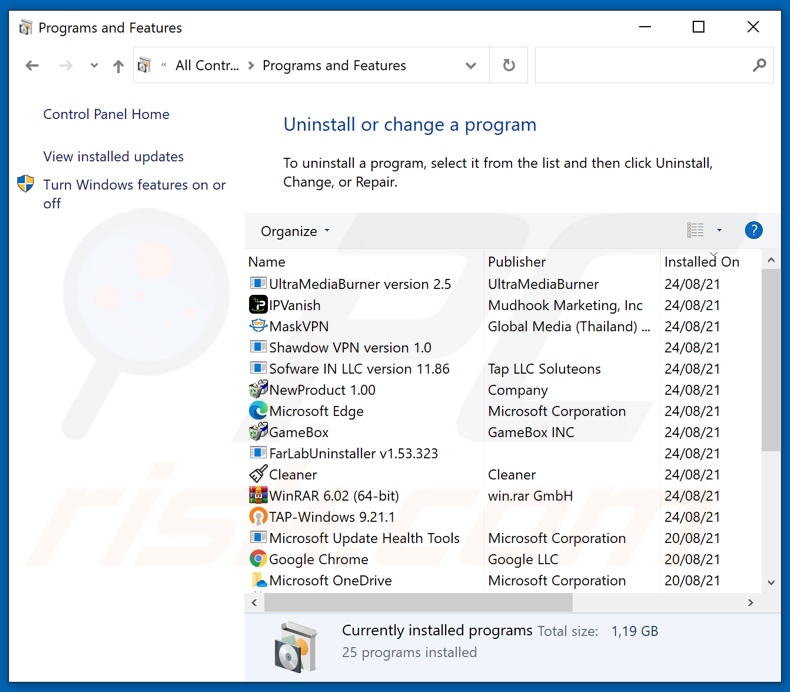
W oknie odinstalowywania programów poszukaj "Company Finder", wybierz ten wpis i kliknij przycisk "Odinstaluj" lub "Usuń".
Po odinstalowaniu potencjalnie niechcianej aplikacji (która powoduje reklamy Company Finder), przeskanuj swój komputer pod kątem wszelkich pozostawionych niepożądanych składników lub możliwych infekcji malware. Zalecane oprogramowanie usuwania malware.
POBIERZ narzędzie do usuwania złośliwego oprogramowania
Combo Cleaner sprawdza, czy twój komputer został zainfekowany. Aby korzystać z w pełni funkcjonalnego produktu, musisz kupić licencję na Combo Cleaner. Dostępny jest 7-dniowy bezpłatny okres próbny. Combo Cleaner jest własnością i jest zarządzane przez RCS LT, spółkę macierzystą PCRisk.
Usuwanie adware Company Finder z przeglądarek internetowych:
Film pokazujący, jak usunąć potencjalnie niechciane dodatki przeglądarki:
 Usuwanie złośliwych rozszerzeń z Google Chrome:
Usuwanie złośliwych rozszerzeń z Google Chrome:
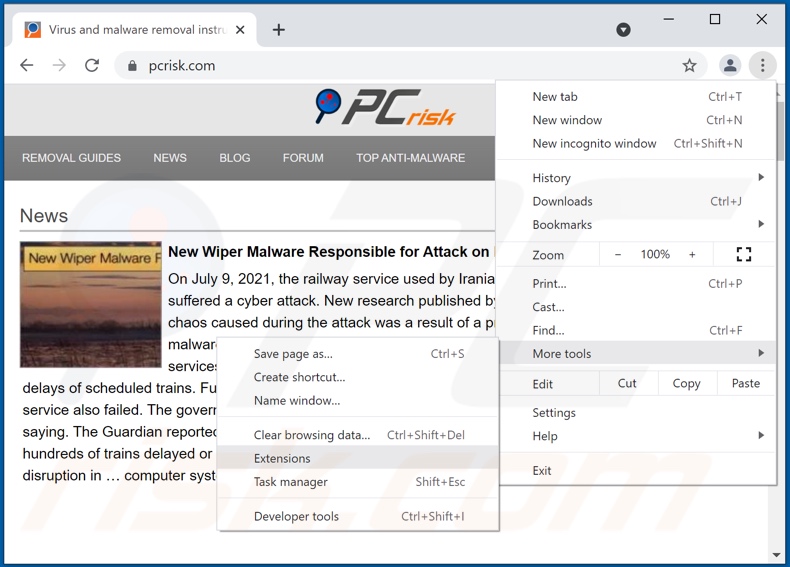
Kliknij ikonę menu Chrome ![]() (w prawym górnym rogu Google Chrome), wybierz „Więcej narzędzi" i kliknij „Rozszerzenia". Znajdź "Company Finder", wybierz ten wpis i kliknij ikonę kosza.
(w prawym górnym rogu Google Chrome), wybierz „Więcej narzędzi" i kliknij „Rozszerzenia". Znajdź "Company Finder", wybierz ten wpis i kliknij ikonę kosza.
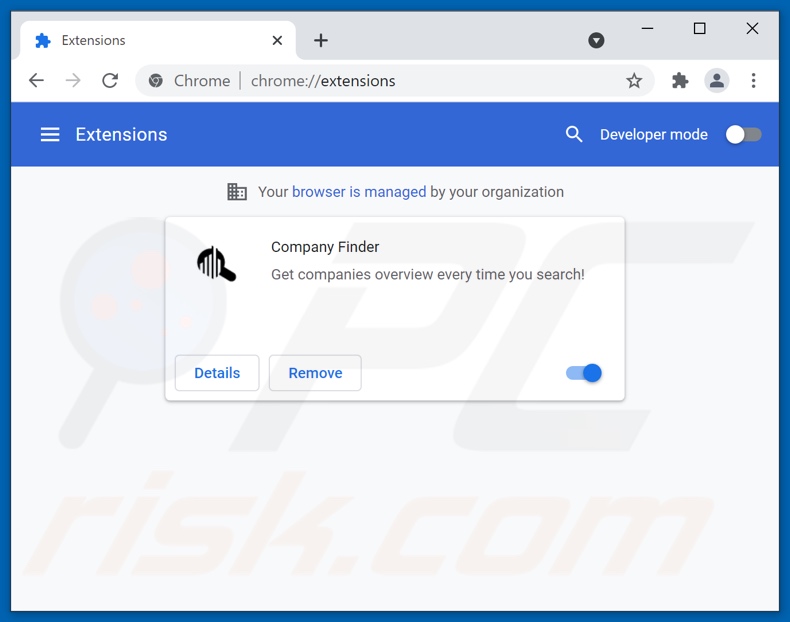
Metoda opcjonalna:
Jeśli nadal masz problem z usunięciem reklamy company finder, przywróć ustawienia swojej przeglądarki Google Chrome. Kliknij ikonę menu Chrome ![]() (w prawym górnym rogu Google Chrome) i wybierz Ustawienia. Przewiń w dół do dołu ekranu. Kliknij link Zaawansowane….
(w prawym górnym rogu Google Chrome) i wybierz Ustawienia. Przewiń w dół do dołu ekranu. Kliknij link Zaawansowane….

Po przewinięciu do dołu ekranu, kliknij przycisk Resetuj (Przywróć ustawienia do wartości domyślnych).

W otwartym oknie potwierdź, że chcesz przywrócić ustawienia Google Chrome do wartości domyślnych klikając przycisk Resetuj.

 Usuwanie złośliwych wtyczek z Mozilla Firefox:
Usuwanie złośliwych wtyczek z Mozilla Firefox:
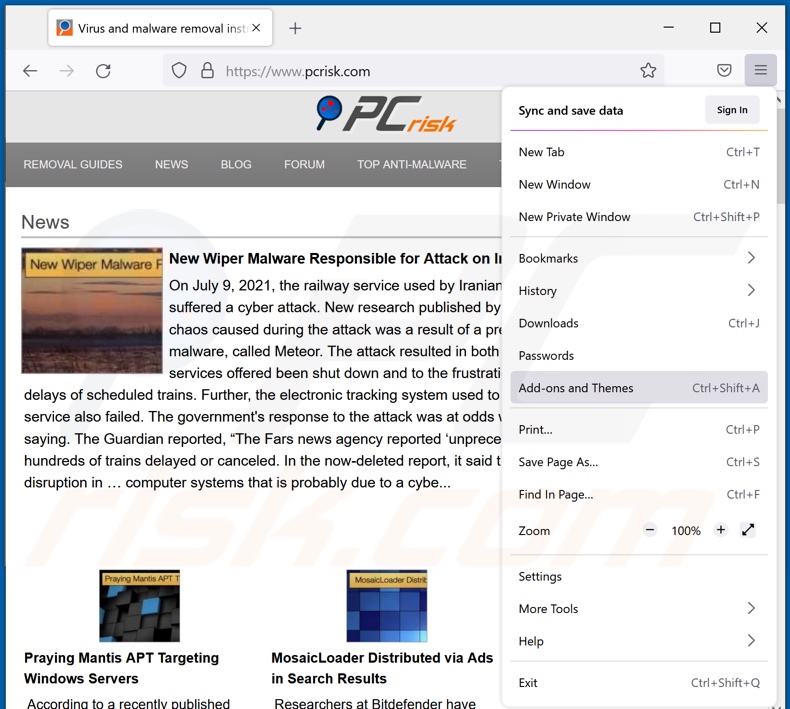
Kliknij menu Firefox ![]() (w prawym górnym rogu okna głównego), i wybierz „Dodatki". Kliknij „Rozszerzenia" i w otwartym oknie usuń "Company Finder".
(w prawym górnym rogu okna głównego), i wybierz „Dodatki". Kliknij „Rozszerzenia" i w otwartym oknie usuń "Company Finder".
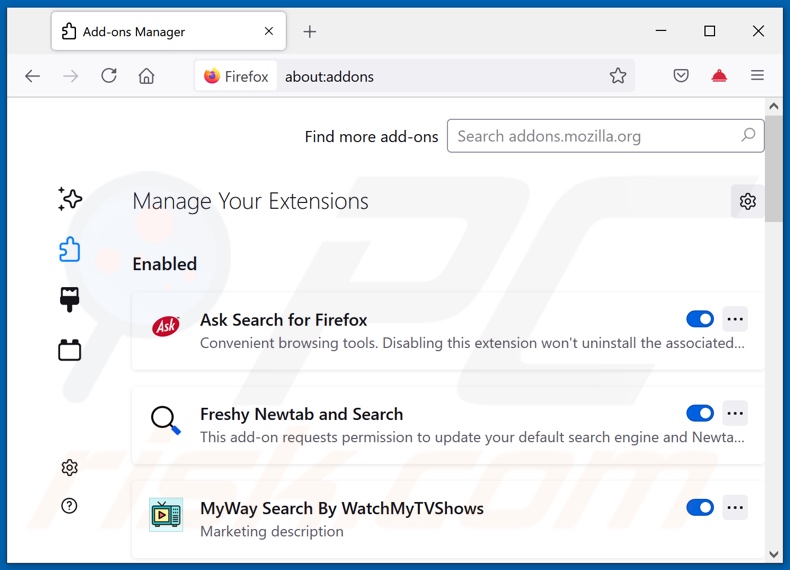
Metoda opcjonalna:
Użytkownicy komputerów, którzy mają problemy z usunięciem reklamy company finder, mogą zresetować ustawienia Mozilla Firefox do domyślnych.
Otwórz Mozilla Firefox i w prawym górnym rogu okna głównego kliknij menu Firefox ![]() . W otworzonym menu kliknij na ikonę Otwórz Menu Pomoc
. W otworzonym menu kliknij na ikonę Otwórz Menu Pomoc![]() .
.

Wybierz Informacje dotyczące rozwiązywania problemów.

W otwartym oknie kliknij na przycisk Reset Firefox.

W otwartym oknie potwierdź, że chcesz zresetować ustawienia Mozilla Firefox do domyślnych klikając przycisk Reset.

 Usuwanie złośliwych rozszerzeń z Safari:
Usuwanie złośliwych rozszerzeń z Safari:

Upewnij się, że Twoja przeglądarka Safari jest aktywna, kliknij menu Safari i wybierz Preferencje....

W otwartym oknie kliknij rozszerzenia, zlokalizuj wszelkie ostatnio zainstalowane podejrzane rozszerzenia, wybierz je i kliknij Odinstaluj.
Metoda opcjonalna:
Upewnij się, że Twoja przeglądarka Safari jest aktywna i kliknij menu Safari. Z rozwijanego menu wybierz Wyczyść historię i dane witryn...

W otwartym oknie wybierz całą historię i kliknij przycisk wyczyść historię.

 Usuwanie złośliwych rozszerzeń z Microsoft Edge:
Usuwanie złośliwych rozszerzeń z Microsoft Edge:

Kliknij ikonę menu Edge ![]() (w prawym górnym rogu Microsoft Edge) i wybierz "Rozszerzenia". Znajdź wszystkie ostatnio zainstalowane podejrzane dodatki przeglądarki i kliknij "Usuń" pod ich nazwami.
(w prawym górnym rogu Microsoft Edge) i wybierz "Rozszerzenia". Znajdź wszystkie ostatnio zainstalowane podejrzane dodatki przeglądarki i kliknij "Usuń" pod ich nazwami.

Metoda opcjonalna:
Jeśli nadal masz problemy z usunięciem aktualizacji modułu Microsoft Edge przywróć ustawienia przeglądarki Microsoft Edge. Kliknij ikonę menu Edge ![]() (w prawym górnym rogu Microsoft Edge) i wybierz Ustawienia.
(w prawym górnym rogu Microsoft Edge) i wybierz Ustawienia.

W otwartym menu ustawień wybierz Przywróć ustawienia.

Wybierz Przywróć ustawienia do ich wartości domyślnych. W otwartym oknie potwierdź, że chcesz przywrócić ustawienia Microsoft Edge do domyślnych, klikając przycisk Przywróć.

- Jeśli to nie pomogło, postępuj zgodnie z tymi alternatywnymi instrukcjami wyjaśniającymi, jak przywrócić przeglądarkę Microsoft Edge.
Podsumowanie:
 Najpopularniejsze adware i potencjalnie niechciane aplikacje infiltrują przeglądarki internetowe użytkownika poprzez pobrania bezpłatnego oprogramowania. Zauważ, że najbezpieczniejszym źródłem pobierania freeware są strony internetowe jego twórców. Aby uniknąć instalacji adware bądź bardzo uważny podczas pobierania i instalowania bezpłatnego oprogramowania. Podczas instalacji już pobranego freeware, wybierz Własne lub Zaawansowane opcje instalacji - ten krok pokaże wszystkie potencjalnie niepożądane aplikacje, które są instalowane wraz z wybranym bezpłatnym programem.
Najpopularniejsze adware i potencjalnie niechciane aplikacje infiltrują przeglądarki internetowe użytkownika poprzez pobrania bezpłatnego oprogramowania. Zauważ, że najbezpieczniejszym źródłem pobierania freeware są strony internetowe jego twórców. Aby uniknąć instalacji adware bądź bardzo uważny podczas pobierania i instalowania bezpłatnego oprogramowania. Podczas instalacji już pobranego freeware, wybierz Własne lub Zaawansowane opcje instalacji - ten krok pokaże wszystkie potencjalnie niepożądane aplikacje, które są instalowane wraz z wybranym bezpłatnym programem.
Pomoc usuwania:
Jeśli masz problemy podczas próby usunięcia adware reklamy company finder ze swojego komputera, powinieneś zwrócić się o pomoc na naszym forum usuwania malware.
Opublikuj komentarz:
Jeśli masz dodatkowe informacje na temat reklamy company finder lub jego usunięcia, prosimy podziel się swoją wiedzą w sekcji komentarzy poniżej.
Źródło: https://www.pcrisk.com/removal-guides/21627-company-finder-adware
Udostępnij:

Tomas Meskauskas
Ekspert ds. bezpieczeństwa, profesjonalny analityk złośliwego oprogramowania
Jestem pasjonatem bezpieczeństwa komputerowego i technologii. Posiadam ponad 10-letnie doświadczenie w różnych firmach zajmujących się rozwiązywaniem problemów technicznych i bezpieczeństwem Internetu. Od 2010 roku pracuję jako autor i redaktor Pcrisk. Śledź mnie na Twitter i LinkedIn, aby być na bieżąco z najnowszymi zagrożeniami bezpieczeństwa online.
Portal bezpieczeństwa PCrisk jest prowadzony przez firmę RCS LT.
Połączone siły badaczy bezpieczeństwa pomagają edukować użytkowników komputerów na temat najnowszych zagrożeń bezpieczeństwa w Internecie. Więcej informacji o firmie RCS LT.
Nasze poradniki usuwania malware są bezpłatne. Jednak, jeśli chciałbyś nas wspomóc, prosimy o przesłanie nam dotacji.
Przekaż darowiznęPortal bezpieczeństwa PCrisk jest prowadzony przez firmę RCS LT.
Połączone siły badaczy bezpieczeństwa pomagają edukować użytkowników komputerów na temat najnowszych zagrożeń bezpieczeństwa w Internecie. Więcej informacji o firmie RCS LT.
Nasze poradniki usuwania malware są bezpłatne. Jednak, jeśli chciałbyś nas wspomóc, prosimy o przesłanie nam dotacji.
Przekaż darowiznę
▼ Pokaż dyskusję